


日常工作的时候,我们经常会使用到输入法,一些新装好win11系统的小伙伴近期发现win11显示已禁用输入法,不知道是什么原因导致的,那么遇到这种情况应该怎么办呢?下面小编给大家分享一下win11显示已禁用输入法怎么解决的操作方法。
win11显示已禁用输入法的修复方法:
第一步:当win11系统任务栏上面显示已禁用输入法变成X的时候,一般都是因为我们的光标所处的位置是无法使用输入法的情况,所以被禁用了。
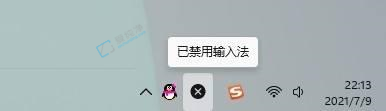
第二步:这时候我们只需要打开一些可以输入的地方,比如word、qq、微信等可以输入内容的地方,任务栏上就会出现输入法了。
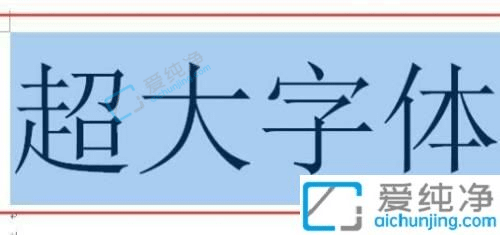
第三步:打开这些可编辑的软件之后,我们就可以发现自己的输入法恢复正常啦,当然也可能win11系统卡住了,我们只需要重启一下win11系统输入法也就正常了。
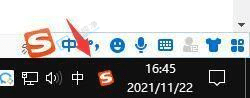
以上就是关于win11显示已禁用输入法怎么解决的方法了,还有不懂得用户就可以根据小编的方法来操作吧,更多精彩资讯,尽在爱纯净。
| 留言与评论(共有 条评论) |